Haben Sie jemals versucht, eine Datei auf Ihre WordPress-Site hochzuladen und sind auf eine Wand gestoßen? Es ist super frustrierend, wenn Sie das benötigte Bild, Plugin oder Theme nicht hochladen können. Unsere Leser bitten uns oft um Hilfe bei Problemen mit dem Dateiupload, da diese Ihren Arbeitsablauf verlangsamen können.
Manchmal können diese Dateiupload-Limits Sie unerwartet daran hindern, Inhalte zu Ihrer Mediathek hinzuzufügen oder die größeren Plugins und Themes zu installieren, die Sie benötigen. Es ist, als ob Sie mit gefesselten Händen dastehen. Und es ist noch ärgerlicher, wenn Sie nicht wissen, wie Sie es beheben können!
Aber keine Sorge, wir sind hier, um zu helfen. Wir lieben es, dass WordPress eine so konfigurierbare Plattform ist, und es gibt oft mehrere Möglichkeiten, dasselbe Problem zu lösen.
In diesem Leitfaden zeigen wir Ihnen die einfachsten Möglichkeiten, die maximale Dateiuploadgröße in WordPress zu erhöhen. Wir helfen Ihnen, diese Einschränkungen zu überwinden, damit Sie sich wieder dem widmen können, was Sie lieben – dem Betreiben Ihrer Website!
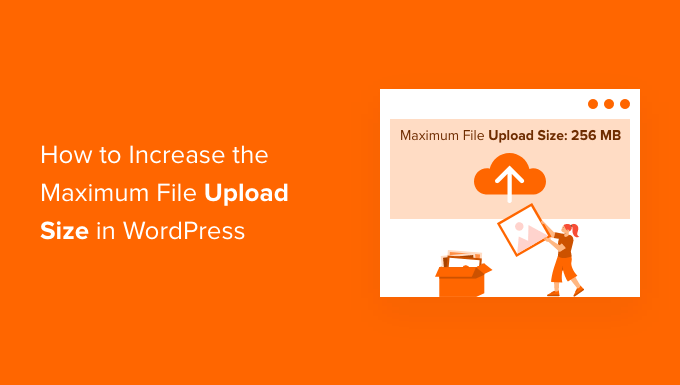
Warum die maximale Dateiuploadgröße in WordPress erhöhen?
Ihr WordPress-Hosting-Anbieter legt eine standardmäßige maximale Dateiuploadgröße fest, wenn Sie sich anmelden und WordPress installieren. Ihr Hosting-Anbieter legt dieses Limit fest, und es liegt normalerweise zwischen 2 MB und 500 MB.
Für die meisten WordPress-Website-Besitzer wird dieses Limit mehr als ausreichend sein.
Es gibt jedoch Zeiten, in denen Sie dieses Limit erhöhen müssen, um Upload-Fehler zu vermeiden.
Zum Beispiel:
- Sie betreiben eine Fotografie-Website und müssen große Bilder hochladen.
- Ihr Design- oder Fotografie-Portfolio hat große Bilder.
- Sie möchten ein größeres WordPress-Theme oder -Plugin installieren.
- Sie möchten digitale Produkte wie eBooks, Fotos, Videos und mehr verkaufen.
- Sie aktualisieren regelmäßig Inhalte und fügen Audio, Fotos und mehr hinzu, die über das aktuelle Limit hinausgehen.
Das gesagt, zeigen wir Ihnen, wie Sie die maximale Dateiuploadgröße auf Ihrer WordPress-Website erhöhen können.
Hinweis: Beachten Sie, dass die Anzeige vieler großer Dateien auf Ihrer Website deren Geschwindigkeit und Leistung ernsthaft verlangsamen kann. Deshalb empfehlen wir normalerweise, niemals Videos auf WordPress hochzuladen.
Da die meisten Benutzer unterschiedliche WordPress-Hosting-Setups haben, werden wir Folgendes behandeln:
- So überprüfen Sie Ihr maximales Dateiuploadgrößenlimit in WordPress
- Methode 1: Kontaktieren Sie Ihren WordPress-Hosting-Anbieter
- Methode 2: Erstellen oder Bearbeiten einer vorhandenen php.ini-Datei
- Methode 3: Code zur functions.php-Datei Ihres WordPress-Themes hinzufügen
- Methode 4: Code zur .htaccess-Datei hinzufügen
- Method 5: Use a WordPress Plugin to Increase File Upload Size
So überprüfen Sie Ihr maximales Dateiuploadgrößenlimit in WordPress
WordPress zeigt automatisch die maximale Dateiuploadgröße an, wenn Sie Bilder oder andere Medien hochladen.
Um dies zu überprüfen, gehen Sie einfach in Ihrem WordPress-Adminbereich zu Medien » Neu hinzufügen, und Sie sehen das maximale Limit für die Dateiuploadgröße für Ihre WordPress-Site.
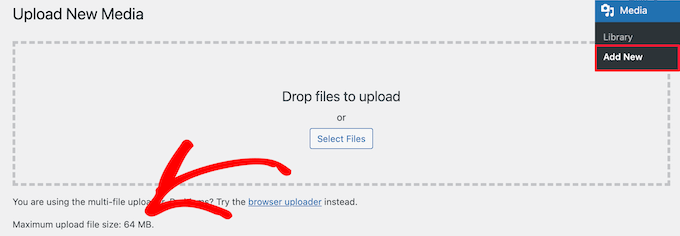
Jetzt, da Sie wissen, wie Sie die Größenbeschränkung finden, zeigen wir Ihnen, wie Sie die maximale Upload-Größe in WordPress erhöhen.
Methode 1: Kontaktieren Sie Ihren WordPress-Hosting-Anbieter
Eine der einfachsten Möglichkeiten, die maximale Dateiuploadgröße in WordPress zu erhöhen, ist die Kontaktaufnahme mit Ihrem WordPress-Hosting-Anbieter.
Dies ist eine relativ einfache Aufgabe für ihr Kundenservice-Team und kann in wenigen Minuten erledigt werden.
Für Anfänger kann dies viel einfacher sein, als Code zu WordPress hinzuzufügen und Serverdateien zu bearbeiten.
Gehen Sie einfach auf die Website Ihres Hosting-Providers, wie z. B. Bluehost, und melden Sie sich an.
Klicken Sie dann auf das „Chat“-Symbol unten auf dem Bildschirm. Sie können das Support-Personal dann bitten, die Dateiuploadgröße auf Ihrer WordPress-Website zu erhöhen.
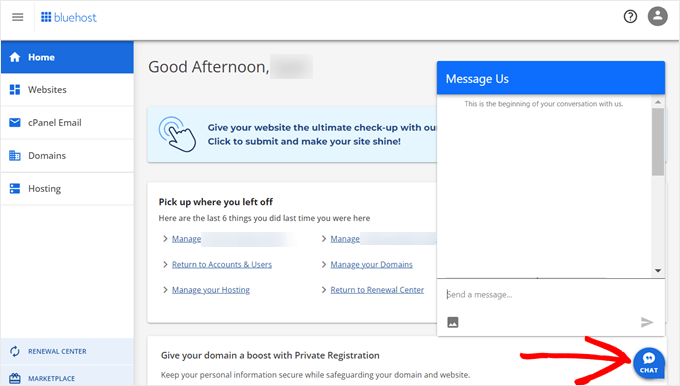
Sie können sich auch über das Dashboard Ihres Hosting-Kontos an den Support wenden.
Methode 2: Erstellen oder Bearbeiten einer vorhandenen php.ini-Datei
Eine weitere Möglichkeit, die maximale Dateiuploadgröße zu erhöhen, ist die Erstellung oder Bearbeitung einer Datei namens php.ini. Diese Datei steuert viele Einstellungen für Ihre WordPress-Hosting-Umgebung.
Die meisten WordPress-Hosting-Anbieter wie Bluehost verfügen über ein anfängerfreundliches cPanel zur Verwaltung Ihrer Website.
Wenn Ihr Webhost über ein cPanel-Dashboard verfügt, können Sie die Dateiuploadgröße über die integrierten Tools erhöhen.
Hinweis: Das Folgende stammt aus dem cPanel von Bluehost. Die meisten Shared-Hosting-Anbieter werden jedoch ähnliche Schritte haben.
Sie finden einen cPanel-Button am unteren Rand des Tabs „Hosting“ auf der Bluehost-Website.
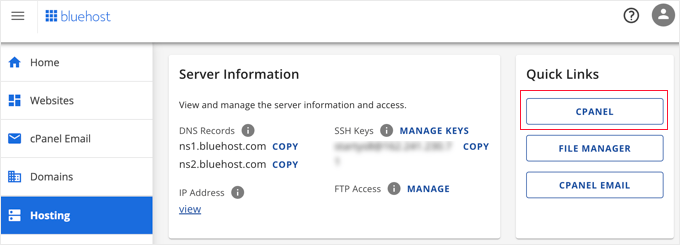
Durch Klicken auf diese Schaltfläche wird Ihr cPanel-Dashboard geöffnet.
Jetzt müssen Sie nach unten zum Abschnitt Software scrollen und auf 'MultiPHP INI Editor' klicken.
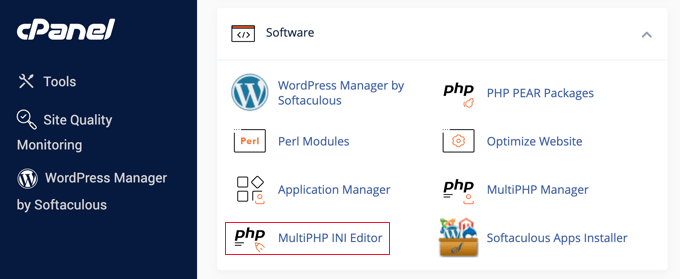
Scrollen Sie dann nach unten zum Abschnitt 'upload_max_filesize' und geben Sie eine neue maximale Dateigröße in das Feld ein.
Klicken Sie dann auf die Schaltfläche „Anwenden“.
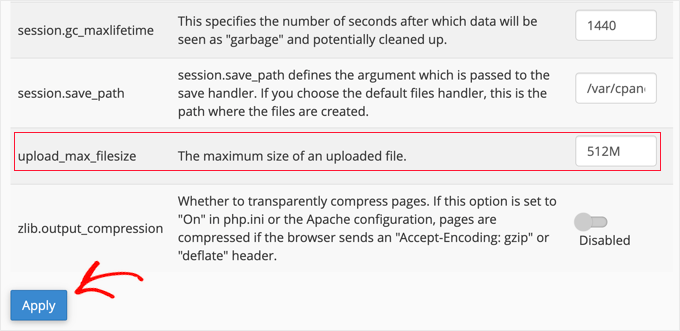
Alternativ können Sie auf den Menüpunkt „Editor-Modus“ klicken und dann die maximale Dateiuploadgröße direkt im Editor ändern.
Sie müssen den Abschnitt 'upload_max_filesize' bearbeiten, um Ihre Dateiuploadgröße zu erhöhen.
Wenn Sie fertig sind, klicken Sie einfach auf die Schaltfläche „Speichern“.
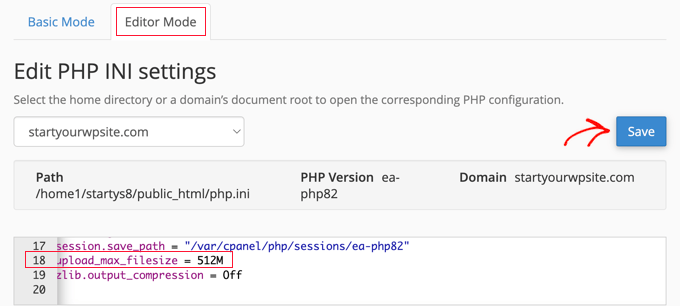
php.ini bearbeiten durch Hinzufügen von Code
Wenn Ihr aktueller Hosting-Anbieter nicht die cPanel-Option anbietet, müssen Sie diese Datei manuell bearbeiten.
Um dies zu tun, können Sie einen FTP-Client oder die Dateimanager-Option in Ihrem WordPress-Hosting-Kontrollpanel verwenden.
Wenn Sie Shared Hosting verwenden, sehen Sie die Datei php.ini möglicherweise nicht in Ihrem Hosting-Verzeichnis. Wenn Sie keine sehen, erstellen Sie einfach eine Datei namens php.ini und laden Sie sie in Ihr Stammverzeichnis hoch.
Fügen Sie dann den folgenden Code-Schnipsel zur Datei hinzu:
upload_max_filesize = 256M post_max_size = 256M max_execution_time = 300 Sie können das Limit von '256M' auf die Dateigröße ändern, die Sie für Ihr WordPress-Blog benötigen.
Methode 3: Code zur functions.php-Datei Ihres WordPress-Themes hinzufügen
Diese Methode beinhaltet das Hinzufügen von Code zu Ihrer functions.php-Datei in Ihrem WordPress-Theme.
Anstatt die Datei direkt zu bearbeiten, empfehlen wir die Verwendung von WPCode. Es ist das beste Code-Snippet-Plugin, mit dem Sie Code zu Ihrer Website hinzufügen können, ohne sie zu beschädigen.
Wenn Sie dies noch nie getan haben, lesen Sie unseren Leitfaden für Anfänger, wie Sie benutzerdefinierten Code in WordPress hinzufügen können, ohne Ihre Website zu beschädigen.
Zuerst müssen Sie das kostenlose WPCode-Plugin installieren. Weitere Details finden Sie in unserer Schritt-für-Schritt-Anleitung zum Installieren eines WordPress-Plugins.
Nach der Aktivierung sollten Sie zu Code-Snippets » + Snippet hinzufügen navigieren.
Sie müssen mit der Maus über die Option „Fügen Sie Ihren benutzerdefinierten Code hinzu (neuer Ausschnitt)“ fahren und dann auf die Schaltfläche „+ Benutzerdefinierten Ausschnitt hinzufügen“ klicken.

Wählen Sie dann aus der Liste der angezeigten Optionen 'PHP-Snippet' als Code-Typ aus.

Geben Sie auf dem folgenden Bildschirm einen Namen für Ihren neuen Snippet ein, der Ihnen helfen kann, sich daran zu erinnern, wofür der Code bestimmt ist.
Kopieren Sie dann den folgenden Code-Schnipsel und fügen Sie ihn unter ‘Code-Vorschau’ ein. Stellen Sie sicher, dass Sie ‘256M’ in die maximale Dateigröße ändern, die Sie benötigen:
@ini_set( 'upload_max_size' , '256M' ); @ini_set( 'post_max_size', '256M'); @ini_set( 'max_execution_time', '300' ); 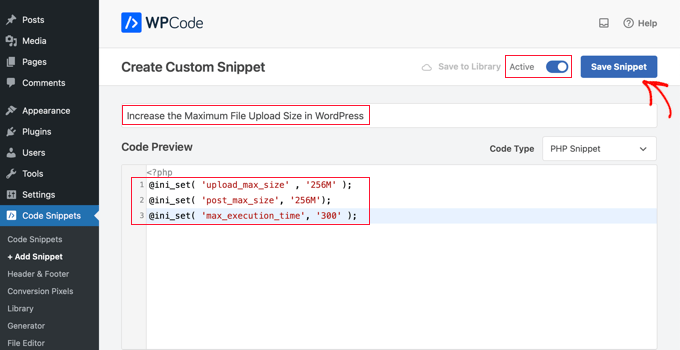
Schalten Sie schließlich den Schalter oben auf „Aktiv“ und klicken Sie dann auf die Schaltfläche „Snippet speichern“. Der Code wird nun auf Ihrer Website ausgeführt.
Methode 4: Code zur .htaccess-Datei hinzufügen
Eine weitere Möglichkeit, die maximale Dateigröße zu erhöhen, ist die Änderung der .htaccess-Datei. Diese Datei steuert die übergeordneten Konfigurationseinstellungen für Ihre Website.
Um dies zu tun, müssen Sie sich über FTP bei Ihrem Website-Server anmelden. Wenn Sie dies noch nie getan haben, lesen Sie unseren Leitfaden zur Verwendung von FTP zum Hochladen von Dateien für WordPress-Anfänger.
Danach müssen Sie Ihre .htaccess-Datei im Stammverzeichnis Ihrer Website lokalisieren.

Wenn Sie Ihre .htaccess-Datei nicht finden können, ist sie möglicherweise von Ihrem Dateimanager oder FTP-Client ausgeblendet. Weitere Informationen finden Sie in unserem Leitfaden warum Sie die .htaccess-Datei auf Ihrer WordPress-Site nicht finden können.
Als Nächstes müssen Sie den folgenden Code-Snippet zu Ihrer .htaccess-Datei hinzufügen:
php_value upload_max_filesize 256M php_value post_max_size 256M php_value max_execution_time 300 php_value max_input_time 300 Um Ihre maximale Dateiuploadgröße noch weiter zu erhöhen, ändern Sie einfach die ’64M’ in die von Ihnen benötigte Größe.
Methode 5: Verwenden Sie ein WordPress-Plugin, um die Dateiuploadgröße zu erhöhen
Eine weitere Möglichkeit, das maximale Upload-Limit zu erhöhen, ist die Verwendung des Plugins WP Increase Upload Filesize. Wenn Sie sich nicht wohl dabei fühlen, Code zu WordPress hinzuzufügen, dann könnte dies eine gute Option für Sie sein.
Das Erste, was Sie tun müssen, ist, das Plugin zu installieren und zu aktivieren. Weitere Details finden Sie in unserem Leitfaden zur Installation eines WordPress-Plugins.
Nach der Aktivierung navigieren Sie in Ihrem WordPress-Adminbereich zu Medien » Upload-Limit erhöhen.
Dies bringt Sie zu einem Bildschirm, auf dem Sie eine neue Dateiuploadgröße im Dropdown-Menü „Maximale Upload-Dateigröße wählen“ auswählen können.
Klicken Sie dann auf die Schaltfläche „Änderungen speichern“.
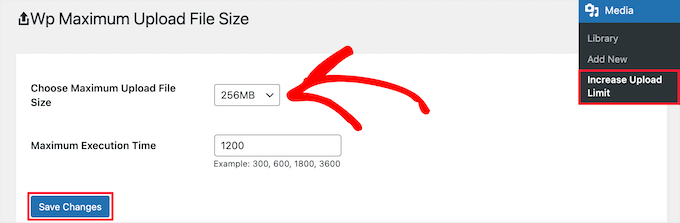
Hinweis: Die maximale Dateiuploadgröße wird von Ihrem Hosting-Provider festgelegt. Wenn Sie ein Dateigrößenlimit benötigen, das größer ist als das im Dropdown-Menü aufgeführte, müssen Sie sich an Ihren Hosting-Provider wenden und darum bitten, das Limit zu erhöhen.
Video-Tutorial
Wenn Sie keine schriftlichen Anleitungen mögen, können Sie sich stattdessen unser Video-Tutorial ansehen:
Wir hoffen, dieser Artikel hat Ihnen geholfen, die maximale Dateiuploadgröße in WordPress zu erhöhen. Möglicherweise möchten Sie auch unseren Leitfaden zum Hinzufügen zusätzlicher Dateitypen zum Hochladen in WordPress und unsere Expertenauswahl an Plugins und Tipps zur Verbesserung des WordPress-Adminbereichs sehen.
Wenn Ihnen dieser Artikel gefallen hat, abonnieren Sie bitte unseren YouTube-Kanal für WordPress-Video-Tutorials. Sie finden uns auch auf Twitter und Facebook.





Manish
Ich kann meine exportierte Blogger-XML-Datei nicht nach WordPress importieren.
Die Größe meiner importierten Blogger-XML-Datei beträgt 24 MB.
Bitte lösen Sie dieses Problem, ich werde Ihnen dankbar sein.
Hashim
3. Die .htaccess-Methode hat für mich funktioniert.
Danke
John
Hat Ihnen jemals jemand gesagt, dass das Kopieren und Einfügen IHRES Codes auf Ihrer gesamten Website immer Folgendes hat:
1: code
2: code
3: code
Es ist also ein bisschen eine Bearbeitung, um es richtig zum Laufen zu bringen, wenn ein einfaches Kopieren/Einfügen für Ihre Leser stressfrei wäre! Sage ich nur…
John Delaney
Erstellen Sie eine php.ini-Datei und legen Sie sie in den wp-admin-Ordner, nicht in das Stammverzeichnis. Behebt es jedes Mal.
Michael Kelley
Danke! Das ist das Einzige, was für mich funktioniert hat. Es ist erwähnenswert, dass ich bereits eine php5.ini-Datei mit demselben Code darin hatte, sie hat nichts bewirkt. Ein wenig verwirrend.
Mudassar
htaccess worked
Robert
Nach 2 Stunden Frustration hat die hier erwähnte .htaccess-Methode für meine lokale Umgebung funktioniert.
Thank you very much.
Robin
Ich ändere meine .htaccess und füge ein
php_value memory_limit 2G
php_value upload_max_filesize 2G
php_value post_max_size 2G
php_value max_execution_time 99999
php_value max_input_time 99999
Wenn ich eine Datei hochlade, zeigt es 2 GB an, aber wenn ich eine Datei hochlade, die größer als 128 MB ist, wird ein HTTP-Fehler angezeigt. Bitte helfen Sie.
Danke
Zain Zaheer
Setzen Sie das maximale Limit auf 128M statt 2G
Robin
Ich füge in meine .htaccess ein
php_value memory_limit 2G
php_value upload_max_filesize 2G
php_value post_max_size 2G
php_value max_execution_time 99999
php_value max_input_time 99999
und es zeigt 2 GB an, aber wenn ich eine Datei größer als 128 MB hochlade, erhalte ich einen HTTP-Fehler. Kann mir bitte jemand helfen.
Danke
Elisabeth Parker
I DO NOT recommend putting that code in the Theme Functions file. I tried it and it completely blew up my site. And if you don’t know how to use FTP or the File manager to change the Functions file BACK, you’ll be very unhappy. I haven’t tried the other options but if I find something that works I’ll let you know
kennedy Odhiambo
Hallo Elisabeth, ich habe es versucht und es hat auch meine Seite gesprengt, ich kann sie nicht aufrufen... darf ich bitte wissen, wie du es behoben hast?
Caki
Habe gerade GoDaddy kontaktiert. Ich nutze cPanel-Hosting über sie. Er hat eine Datei .user.ini in die Datei public/html mit folgendem Inhalt eingefügt:
memory_limit = 128M
max_execution_time = 300
post_max_size = 128M
upload_max_filesize = 256M
razib ahmed
Vielen Dank! Es funktioniert für mich
Tino
Ich bin bei Axxess und das hat auch für mich funktioniert!
Mukhiiii
Du hast meinen Tag gerettet!
Danke
Paul Vijay
Vielen Dank, das hat für mich funktioniert. Ich benutze auch Godaddy Hosting, aber die Vorlage wird immer noch nicht aus der Online-Datenbank geladen, können Sie helfen?
Bob
nennen Sie es .user.ini oder user.ini ??
Jesse
Diese Methode hat für mich funktioniert! Vielen Dank fürs Teilen!!!
Craig
Bei der .htaccess-Lösung, wo in der Datei geben Sie den Code ein? Ich habe ihn am Ende eingefügt und einen 500er-Fehler erhalten?
Cornelius
Ich habe gehört, als Alternative könnte man einfach direkt über das FTP-Cpanel hochladen, aber wenn ich das tue, wird die PDF-Datei nicht in meinem WP-Medien-Dashboard angezeigt?
WPBeginner Support
Hallo Cornelius,
Sie können eine PDF-Datei hochladen, aber ja, Sie haben Recht, sie wird nicht in der Mediathek Ihrer WordPress-Website angezeigt. Um eine Datei in der Mediathek zu sehen und sie einfach hinzufügen zu können, müssten Sie sie über den integrierten Medien-Uploader hochladen.
Admin
Christopher Eller
Sie können alles über FTP/SFTP hochladen und es dann mit einem Plugin wie Add From Server zur Datenbank hinzufügen.
Nitus
Das hat bei mir funktioniert (da nichts anderes ging):
– Öffne wp-config.php
– Füge ganz unten diese Zeile hinzu:
define(‘WP_MEMORY_LIMIT’, ‘128M’);
– Speichern (und laden Sie Ihre Datei hoch)
Maja
Ich bin also kein Entwickler und habe keine Lust, mich mit PHP und funktionalen Dingen zu beschäftigen.
Ich habe in einem Beitrag oben PHP-Einstellungen gefunden und alles ist richtig eingestellt, die maximale Dateigröße beträgt 30 MB, daher bin ich verwirrt, warum ich immer noch keine Medien größer als 5 MB hochladen kann.
Gibt es etwas bei WordPress, das ich übersehe?
Ich habe nirgends eine Stelle gefunden, an der ich das ändern kann.
Niall Flynn
Wenn Sie cPanel verwenden, bearbeiten Sie meistens über die PHP-Versionseinstellungen. Sie können prüfen, ob Sie auf 5.6 oder 7.0 sind und alle Einstellungen über cPanel bearbeiten. Für mich ist dies der einzige Weg, da mein Hoster alle anderen gesperrt hat, aber es ist sehr praktisch und es gibt einfache Möglichkeiten, PHP-Module zu aktivieren und jede Einstellung anzupassen.
yaser
Danke.
Das hat endlich für mich funktioniert:
In wp-config, vor wp-settings:
define( ‘WP_MEMORY_LIMIT’, ‘256M’ );
define( ‘WP_MAX_MEMORY_LIMIT’, ‘256M’ );
ini_set( ‘memory_limit’, ‘256M’ );
In .htaccess:
php_value memory_limit 256M
php_value upload_max_filesize 64M
php_value post_max_size 64M
php_value max_execution_time 300
php_value max_input_time 300
mohammad
Danke Mann, du hast meinen Tag gerettet, es hat funktioniert
Evan Olsen
Das hat bei mir funktioniert! Danke!
Rudrax
Danke Freund, es hat funktioniert!
Yna Capumpue
Wie komme ich zur wp-config? Ich meine, wo gebe ich den Code ein? Danke.
maneesh naithani
hat meinen Tag gemacht. Danke, Mann.
Rahadian
Vielen Dank für diesen wertvollen Beitrag, die .htaccess-Methode funktioniert für mich
Abhishek
Thanx a lot php.ini option works thanx a lot
Sean
Hallo
Ich baue einen WooCommerce-Shop für den Verkauf von Audiodateien auf. Einige meiner Dateien sind über 100 MB groß, daher funktioniert der direkte Upload von WordPress nicht. Was ich versuche, ist, die Datei auf cPanel hochzuladen und dann diesen Link im herunterladbaren Produkt auf WP zu posten. Aber ich weiß nicht, wie das geht. Ich sehe die Datei in cPanel und kopiere den Link, aber das führt die Person nur zur cPanel-Anmeldung. Ich weiß nicht, wie ich den Link meiner Datei in cPanel bekomme, damit andere ihn kaufen können, wenn sie ein Produkt kaufen?
Haben Sie ein Tutorial dazu?
oder kannst du helfen?
Danke
Ian
Sie müssten sich das genauer ansehen, da Sie Sicherheit für diese Date-URL benötigen würden. Im Allgemeinen ist die Date-URL für alles zugänglich und kann daher ohne Kauf heruntergeladen werden.
Larry Scott
Der zweite Vorschlag, eine php.ini-Datei zu erstellen, funktioniert wie erwartet.
John
Versuchen Sie absolut NICHT, diesen Code in die Theme Functions-Datei einzugeben!!!!! Jetzt bekomme ich Fehlermeldungen und kann nicht auf das Dashboard meiner Website zugreifen. Ich werde es NICHT wagen, andere ihrer Vorschläge auszuprobieren.
WPBeginner Support
Hallo John,
Sie können Ihre functions.php-Datei einfach mit einem FTP-Client bearbeiten, um die von Ihnen vorgenommenen Änderungen rückgängig zu machen.
Admin
Fred Preston
Danke. Die .htaccess-Version hat für mich funktioniert. Ich musste nur daran denken, versteckte Dateien in meinem cPanel-Dateimanager anzuzeigen.
John
Just wanted to say thanks. I’ve been able to solve three wordpress related issues in one day, all with help from this website. Kudos on the good work.
WPBeginner Support
Thanks John Don’t forget to join us on Twitter for more WordPress tips and tutorials.
Don’t forget to join us on Twitter for more WordPress tips and tutorials.
Admin
Shameer
Sehr hilfreich
David
Danke.
Die php.ini-Bearbeitungen haben geholfen. Ich musste auch die post_max-Größe erhöhen. Ich habe vergessen, dies beim ersten Update zu bearbeiten, und es hat sich nichts geändert. Alle Parameter bearbeiten und fertig. Nochmals vielen Dank!
Alyse
Gibt es einen bestimmten Ort, an dem ich es in die Theme-Functions-Datei einfügen soll? Am Anfang? Am Ende?
Shambo
Das Ändern der .htaccess-Datei hat bei mir funktioniert. Vielen Dank..
Celal Erdogdu
Es funktioniert, danke.
WPBeginner Support
You are welcome
Admin
Bentham
Vielen Dank, Option eins hat mir einen Hinweis gegeben
Mohsin
Die .htaccess-Methode hat bei mir funktioniert. Danke für diesen Artikel.
Aswani Somarajan
It was great. Very helpful! Had to upload a theme, used the second method. added a ner php.ini file and the theme is installed. Thanks a lot
John
Danke für die Hilfe
Das Ändern der Einstellungen in der .htaccess-Methode hat die Website zum Absturz gebracht.
Das Ändern der php.ini-Datei hat jedoch für mich funktioniert.
Don
oder versuchen Sie eine andere Methode wie meine,
auf cpanel > klicken Sie auf „PHP-Version auswählen“ > dann auf „Zu PHP-Optionen wechseln“ > suchen Sie nach „upload_max_filesize“ und ändern Sie ihn nach Belieben.
Aoun
Danke…… Es ist sehr hilfreich und funktioniert perfekt
Jose
Danke Mann, du hast meinen Job gerettet
Md Robiul Islam
Vielen Dank… für Ihren Kommentar, ich habe mein Problem nach langem Ausprobieren behoben.. vielen Dank…..
Miaka
Die Methoden im Artikel haben bei mir nicht funktioniert, aber diese schon! Vielen, vielen Dank, Don! Artikelautor, ich hoffe, Sie könnten diese Methode als eine der Lösungen in Ihrem Artikel bearbeiten!
DAVID
@DON Danke!
Rudi
Vielen Dank, ich habe die .htaccess-Methode verwendet und sie hat für mich funktioniert.
bob hildegard
‘upload_max_size’ ist kein php.ini-Variablenname. es ist ‘upload_max_filesize’. das ist in Lösung 1 falsch angegeben
Eric
Das Erste, was ich versucht habe, war die Änderung der .htaccess-Datei. Hat bei mir funktioniert!
sumit
vielen Dank, du hast mich gerettet
Reza
htaccess-Option gibt einen 500 Internal Server-Fehler zurück, wenn meine Website und wp admin neu geladen werden
kashyapkumbhani
Sir, ich habe alles versucht, aber meine XML-Datei wird nicht importiert. Bitte helfen Sie mir :) Danke
Trevor
Ich habe Ihren ersten Vorschlag ausprobiert und offenbar schlechten Code in die functions.php-Datei eingefügt, und jetzt habe ich keinen Zugriff mehr auf das Dashboard meiner Website, die eigentliche Website ist für niemanden zugänglich und das Problem ist offensichtlich nicht gelöst.
WPBeginner Support
Bitte lesen Sie unseren Leitfaden unter Was tun, wenn Sie aus dem Admin-Bereich ausgesperrt sind.
Admin
Aakarshit
Keines davon hat funktioniert ; (
Habe sogar den Hosting-Anbieter kontaktiert, keine Antwort von ihnen ; (
frizzy lee
danke .. die htacess-Methode hat auch für mich funktioniert .. Daumen hoch, Bro
Okie Wardoyo
Hallo, wo soll ich diesen Code in meine .htaccess-Datei einfügen.
Ich habe versucht, diesen Code in meine htaccess-Datei einzufügen, aber es gibt immer einen 500 Internal Server Error, wenn ich meine Live-Site öffne.
# BEGIN WordPress
RewriteEngine On
RewriteBase /
RewriteRule ^index\.php$ – [L]
RewriteCond %{REQUEST_FILENAME} !-f
RewriteCond %{REQUEST_FILENAME} !-d
RewriteRule . /index.php [L]
php_value max_input_vars 5000
php_value max_execution_time 300
php_value post_max_size 50M
# END WordPress
John Jones
Versuchen Sie Folgendes:
php_value upload_max_filesize 50M
php_value post_max_size 50M
php_value max_execution_time 300
php_value max_input_time 300
Jitender Singh
.htaccess funktioniert gut.
subodeep ray
thanks .htaccess works smoothly
Bukunmi
Wo genau füge ich diese Codes in meine Theme-Funktion ein? Ich bin irgendwie verloren.
Galuh Prasetyawan
Gehen Sie zu Darstellung -> Editor, finden Sie function.php
Eóin Kilroy
Richtig, aber wo genau in der Funktionsdatei?
Manas Mitra
Hallo,
Ich habe die erste Methode verwendet, Code zur functions.php-Datei des Child-Themes hinzuzufügen, aber sie hat nicht den gewünschten Effekt. Lokal ist das Limit 3 MB und auf einem Shared Server ist das Limit 32 MB. Irgendwelche Ideen, warum das passiert?
Danke.
Bouguezzi
the .htaccess modification methode worked with me thx a lot
thx a lot
WPBeginner Support
Schön, dass Sie es nützlich fanden. Stellen Sie sicher, dass Sie uns auf Facebook folgen, um weitere WordPress-Tipps zu erhalten.
Admin
cathy belyea
Ich habe dies sogar befolgt, meinen Host kontaktiert und meine Uploads auf 64 MB erhöht, aber in WordPress erlaubt es immer noch nur 8 MB.
Irgendwelche anderen Vorschläge, bitte helfen Sie.
Guillermo
Gleiches Problem für WordPress 3.9 / 4 Version und wenn ich die Chrome-Konsole oder Firefox aufrufe, sehe ich einen NGINX-Fehler 413 beim Hochladen
Maybe this thread can help to nginx users